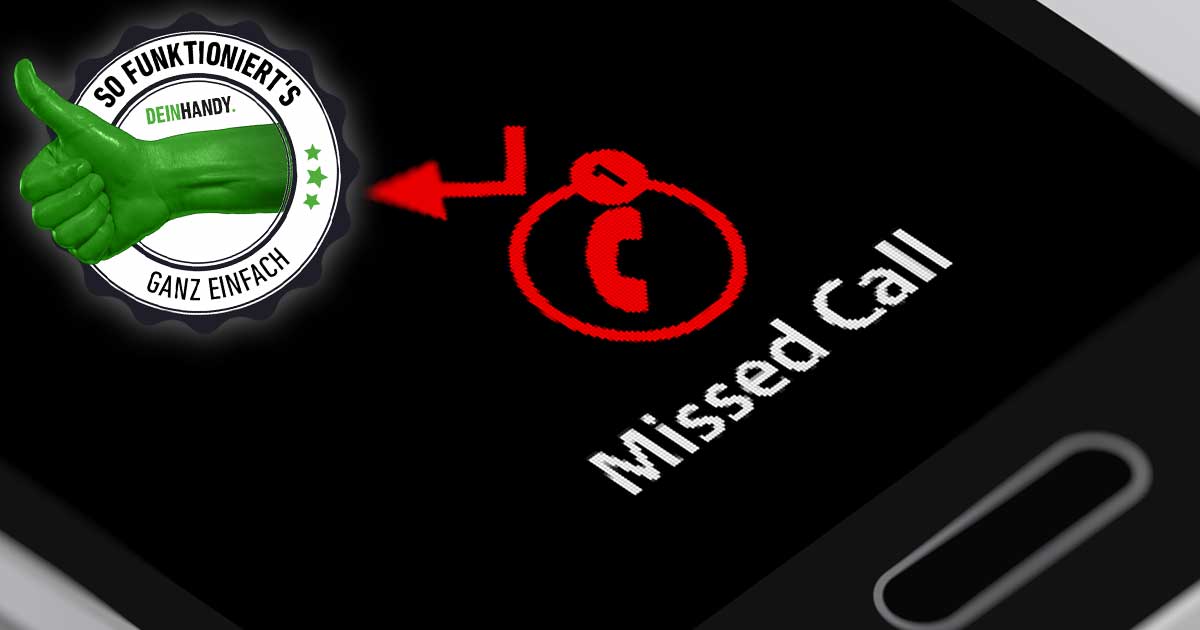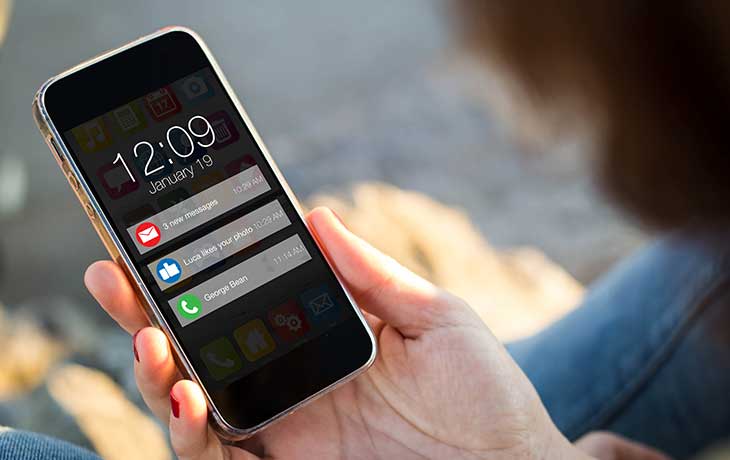Inhaltsverzeichnis
Auch in Zeiten von WhatsApp und Co. ist eine Mailbox sinnvoll, damit Dir Kollegen, Freunde und Verwandte jederzeit unkompliziert eine Nachricht hinterlassen können, auch wenn Du einmal nicht erreichbar sein solltest. Wie Du Deine Mailbox einrichten kannst, verraten wir Dir in unserem Artikel.
Mailbox beim Provider einrichten
Deine Mailbox lässt sich direkt bei Deinem Mobilfunkanbieter einschalten. Dazu gibst Du eine bestimmte Tastenkombination ein, die sich von Provider zu Provider unterscheidet.
- Telekom: **62*3311#
- Vodafone: 5500, danach 271#
- O2/Telefonica: **004*333#
Hast Du die Tastenkombination eingegeben, tippst Du auf den grünen Hörer, um einen Anruf zu tätigen. Danach ist Deine Mailbox aktiviert.
Bist Du Kunde eines anderen Anbieters, kommt es darauf an, in welchem Netz Du telefonierst und surfst. Diese Liste hilft Dir dabei, das herauszufinden:
| Provider | Netz |
| Telekom | Telekom |
| Vodafone | Vodafone |
| o2 | o2 |
| DEINHANDY | o2 |
| PremiumSIM | o2 |
| WinSIM | o2 |
| 1&1 | o2 |
| DeutschlandSIM | o2 |
| Congstar | Telekom |
| Otelo | Vodafone |
| goood mobile | o2 |
| Simply | o2 |
| Discotel | Vodafone |
| Blau | o2 |
| BILDConnect | o2 |
| Aldi-Talk | o2 |
| Penny Mobile | Telekom |
| Lidl Connect | Vodafone |
| Edeka | Vodafone |
| FreenetMOBILE | Vodafone |
| Klarmobil | Telekom |
| Ja! Mobil | Telekom |
| Callmobile | Vodafone |
| BASE | o2 |
| Fonic | o2 |
| Netzclub | o2 |
| Simfinity | o2 |
| Simyo | o2 |
| Tchibo Mobil | o2 |
| Fyve | Vodafone |
| maXXim | o2 |
Mailbox aktivieren bei iOS
Für iPhones ist das Prozedere sehr einfach. In den meisten Fällen ist Voicemail bereits eingerichtet und Du musst es nur noch konfigurieren:
- Öffne die Telefon-App.
- Tippe auf Voicemail unten rechts.
- Tippe auf Jetzt einrichten und folge den Anweisungen auf dem Bildschirm.
Das Praktische an Voicemail auf dem iPhone: Du siehst alle hinterlassenen Nachrichten wie eine Sprachnachricht und kannst sie dort immer wieder anhören.
Mailbox aktivieren bei Android
Für Android-Smartphones gibt es keine einheitliche Lösung:
Mailbox aktivieren bei Samsung (am Beispiel vom Samsung Galaxy S23)
- Öffne die Telefon-App
- Gehe nach rechts oben auf drücke auf die Drei-Punkte.
- Drücke auf Einstellungen > Zusatzdienste > Rufumleitung. Dort findest Du vier Möglichkeiten, um Anrufe zu Deiner Mailbox weiterzuleiten.
- Wähle eine Möglichkeit aus und gib Deine Mailboxnummer ein und anschließend auf Aktivieren.
Mailbox aktivieren bei Huawei
- Öffne die Telefon-App.
- Gehe zu Einstellungen > Mehr. Wenn zwei SIM-Karten in das Gerät eingesetzt wurden, tippe auf Mehr unter SIM 1 oder SIM 2.
- Navigiere zu Mailbox > Mailboxnummer, gebe die von Deinem Anbieter erhaltene Mailbox-Nummer ein und tippen Sie auf OK.
Weitere hilfreiche Tastenkombinationen
Nicht nur die Mailbox lässt sich über Tastenkombinationen steuern. Im Video zeigen wir Dir unsere Top 5 Handy-Hashtags.
Noch ein Kniff: Die Zeit bis die Mailbox einen Anruf entgegennimmt, lässt sich ebenfalls per Tastenkombination verlängern und verkürzen:
- Telekom: **61*3311*11*[Zeit]#
- Vodafone: **61*5500*11*[Zeit]#
- O2/Telefonica: **61*333**[Zeit]#
Danach tippst Du auf den grünen Hörer. Anstelle von [Zeit] vergibst Du einen der folgenden Werte: 5, 10, 15, 20, 25 oder 30. Die Angabe erfolgt in Sekunden.
Mailbox deaktivieren
Deine Mailbox einrichten kannst Du mit einer bestimmten Tastenkombination, wie unter 1. beschrieben. Deaktiviert wird sie auf dieselbe Weise:
- Telekom: ##002#
- Vodafone: 5500, danach 272#
- O2: ##002#
Für mehr Informationen zum Thema Mailbox deaktivieren, sieh Dir unseren Artikel Mailbox ausschalten – So funktioniert‘s an.